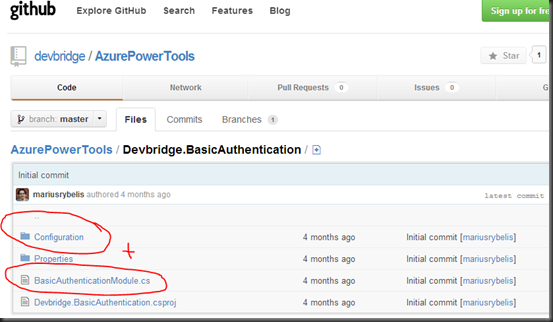Lijst met shortcut keys voor Windows Sticky Notes
Omdat het handig is om een lijst te hebben van alle toetscombinaties die je kan gebruiken binnen Windows Sticky Notes. CTRL+B = bold CTRL+I = italic CTRL+U = Underlined CTRL+T = Strikethrough CTRL + SHIFT + L (1 Time) Bullet List (●, ●, ●) CTRL + SHIFT + L (2 Times) Numbered List (1, 2, 3) CTRL + SHIFT + L (3 Times) Lettered List (a, b, c) CTRL + SHIFT + L (4 Times) Lettered List (A, B, C) CTRL + SHIFT + L (5 Times) Roman Numeral List (i, ii, iii) CTRL + SHIFT + L (6 Times) Roman Numeral List (I, II, III) CTRL+SHIFT+> = increase text size CTRL+SHIFT+> = decrease text size CTRL+Z = undo CTRL+Y=redo CTRL+A = select all CTRL+D = delete this note CTRL+N = new note CTRL+C / X / V = Clipboard copy/cut/paste Single-space lines. CTRL+1 Double-space lines. CTRL+2 Set 1.5-line spacing. CTRL+5 CTRL+J,E,R,L = justified, centered, right aligned, left aligned § DEL/CTRL+- = delete selected text (non clipboard) CTRL+ + = subscript x2 SHIFT+CTRL++ = supersc...